docker教程_1 简介和安装
https://gitee.com/fakerlove/docker
文章目录
- Docker 教程
- 简介
- 1.1 概念
- 1.2 优点
- 1.3 安装
- 环境准备
- 安装
Docker 教程
1. 简介
1.1 概念
Docker 是世界领先的软件容器平台。
开发人员利用 Docker 可以消除协作编码时“在我的机器上可正常工作”的问题。
运维人员利用 Docker 可以在隔离容器中并行运行和管理应用,获得更好的计算密度。
企业利用 Docker 可以构建敏捷的软件交付管道,以更快的速度、更高的安全性和可靠的信誉为 Linux 和 Windows Server 应用发布新功能。
1.2 优点

Docker容器比虚拟机轻量多了!
1.3 安装
环境准备
# 3.10 以上的系统内核[root@izbp10tup89om84qulgxbsz ~]# uname -r3.10.0-514.26.2.el7.x86_64# 系统版本为:CentOS 7[root@izbp10tup89om84qulgxbsz ~]# cat /etc/os-releaseNAME="CentOS Linux"VERSION="7 (Core)"ID="centos"
安装
安装教程
https://docs.docker.com/engine/install/centos/
第一步:不管有没有,先卸载旧版本:
yum remove docker \docker-client \docker-client-latest \docker-common \docker-latest \docker-latest-logrotate \docker-logrotate \docker-engine
第二步:安装需要的包:
yum install -y yum-utils
第三步:设置镜像的仓库(选择国内阿里云的地址):
yum-config-manager \--add-repo \http://mirrors.aliyun.com/docker-ce/linux/centos/docker-ce.repo
第四步:更新yum软件包的索引,确保你下载的是最新版:
yum makecache fast
centos 8
yum makecache
第五步:安装docker相关的内容:
ce表示社区版,ee表示企业版
yum install docker-ce docker-ce-cli containerd.io
出现的问题
Error:
Problem: package docker-ce-3:20.10.2-3.el7.x86_64 requires containerd.io >= 1.4.1, but none of the providers can be installed
- cannot install the best candidate for the job
- package containerd.io-1.4.3-3.1.el7.x86_64 is filtered out by modular filtering
(try to add ‘–skip-broken’ to skip uninstallable packages or ‘–nobest’ to use not only best candidate packages)
解决方案
原因是container.io 版本过低了。
配置阿里镜像
yum install -y wgetwget -O /etc/yum.repos.d/CenOS-Base.repo https://mirrors.aliyun.com/repo/Centos-8.repoyum clean all
下载最新版本的container.io
yum install -y https://download.docker.com/linux/centos/8/x86_64/stable/Packages/containerd.io-1.4.3-3.1.el8.x86_64.rpmyum install docker-ce docker-ce-cli -y
第六步:启动docker:
systemctl start docker
第七步:查看docker版本(我的版本是19.03.13):
docker version
第八步:测试hello-world:
docker run hello-world
 查看已下载的镜像:
查看已下载的镜像:
[root@izbp10tup89om84qulgxbsz ~]# docker imagesREPOSITORY TAG IMAGE ID CREATED SIZEhello-world latest bf756fb1ae65 10 months ago 13.3kB123
使用阿里云镜像加速
在阿里云的容器镜像服务中,找到镜像加速器,选择CentOS,执行里面的代码即可: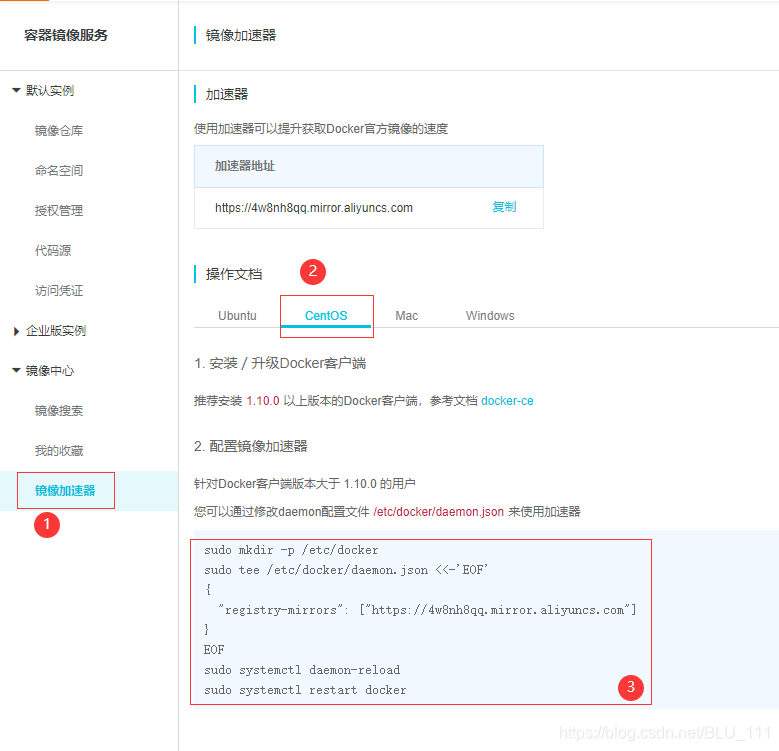
sudo mkdir -p /etc/dockersudo tee /etc/docker/daemon.json <<-'EOF'{"registry-mirrors": ["https://4w8nh8qq.mirror.aliyuncs.com"]}EOFsudo systemctl daemon-reloadsudo systemctl restart docker
补充(卸载docker):
卸载软件
yum remove docker-ce docker-ce-cli containerd.io
删除目录 (docker的默认工作路径:/var/lib/docker)
rm -rf /var/lib/docker
hello-world镜像的执行流程回顾
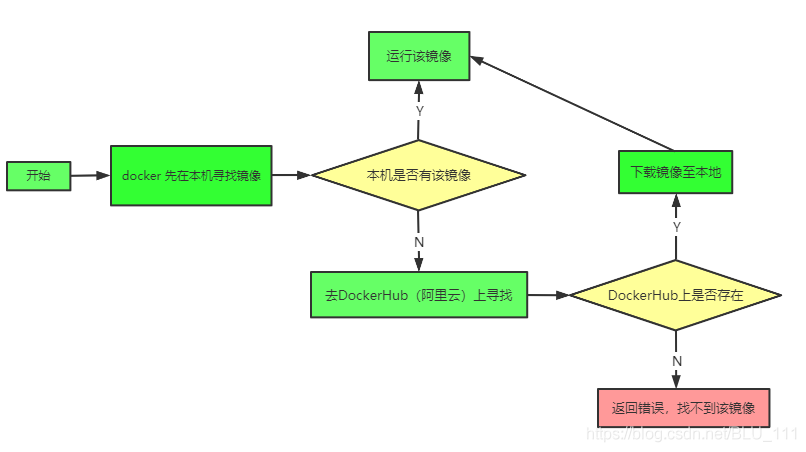





























还没有评论,来说两句吧...